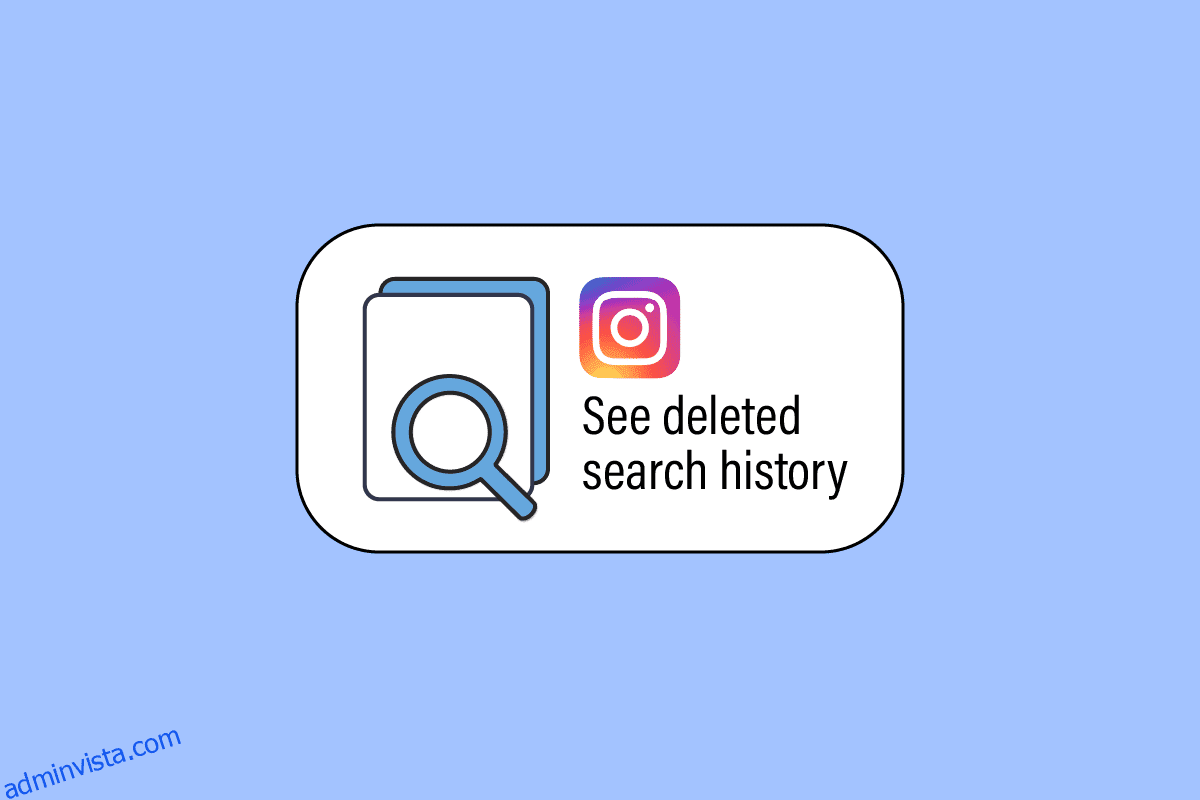Instagram har tillåtit otaliga individer att visa upp sina talanger, liv och egenheter i ett bemyndigande och vänligt utrymme. Om du tvivlar på om Instagram tar bort historiken, är du på rätt plats. Den här artikeln kommer att lära dig hur du ser din historik på Instagram eller slår upp raderad historik. Dessutom har vi dig täckt med den mest omfattande och lättsmälta genomgången som finns på Internet om hur du kan se raderad sökhistorik på Instagram. Så fortsätt läsa!
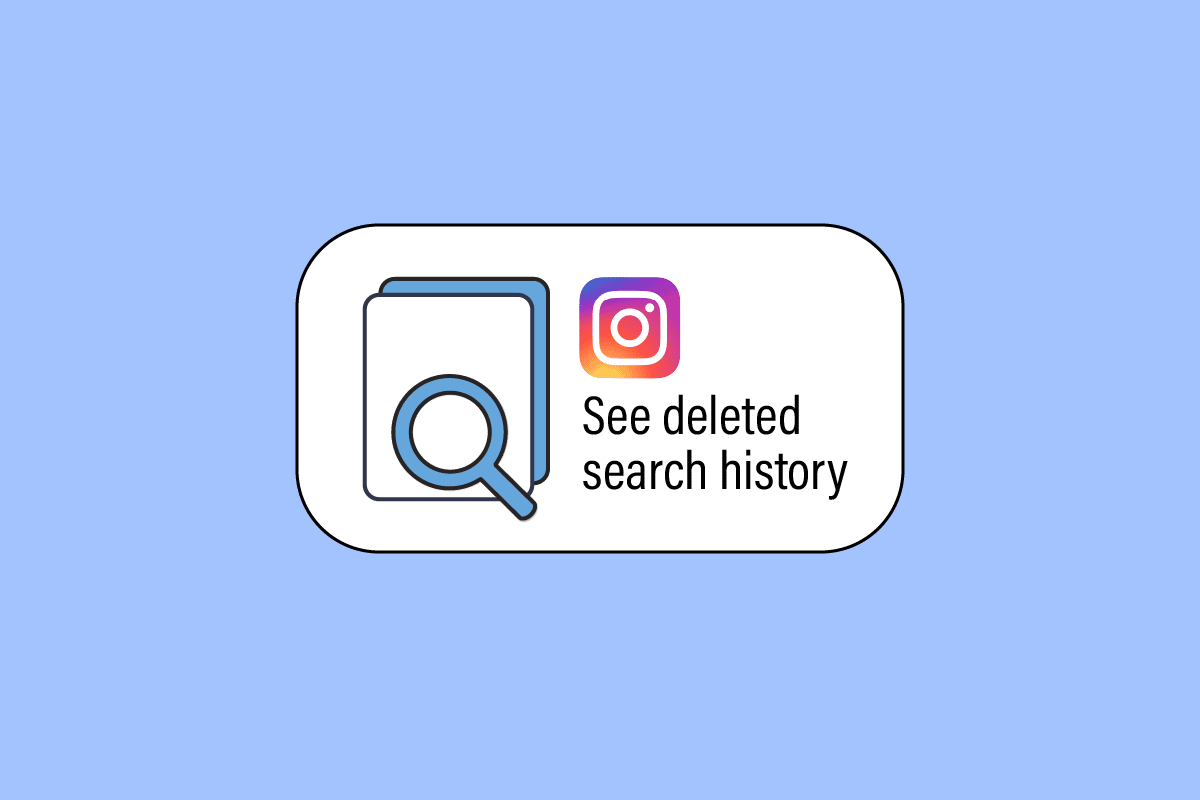
Innehållsförteckning
Hur man ser raderad sökhistorik på Instagram
Innan vi lär oss stegen för att se raderad sökhistorik på Instagram, låt oss först se om Instagram sparar sökhistoriken och om du kan hitta den.
Sparar Instagram sökhistorik?
Ja, Instagram sparar sökhistorik. Du kan komma åt den via Instagrams webbplats eller app.
Kan du hitta raderade sökningar på Instagram?
Ja, du kan hitta raderade sökningar på Instagram.
Tar Instagram bort historik?
Nej. Men Instagram tar bort sökhistoriken från söklistan efter vart tionde konto, vilket innebär att det raderar vart tionde konto du söker. Men du kan fortfarande se de raderade historikerna.
Hur länge lagrar Instagram raderade meddelanden?
Instagram tar bort meddelandena omedelbart när användaren trycker på knappen för att skicka bort.
Hur kan du se din historik på Instagram?
Följ stegen nedan för att se din historik på Instagram:
Obs: För båda Android och iOS Instagram-användare.
1. Starta Instagram-appen och tryck på profilikonen i det nedre högra hörnet.
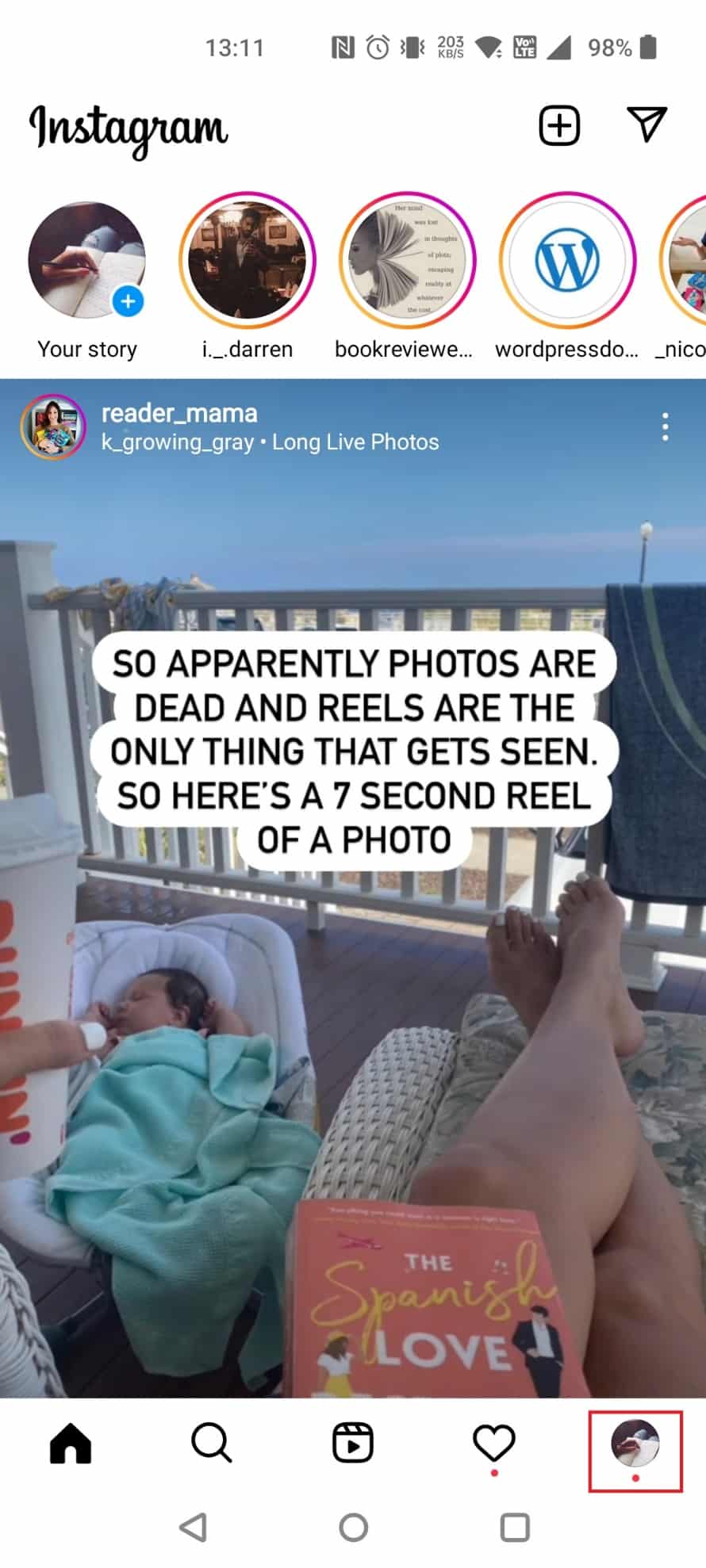
2. Tryck på hamburgerikonen i det övre högra hörnet.
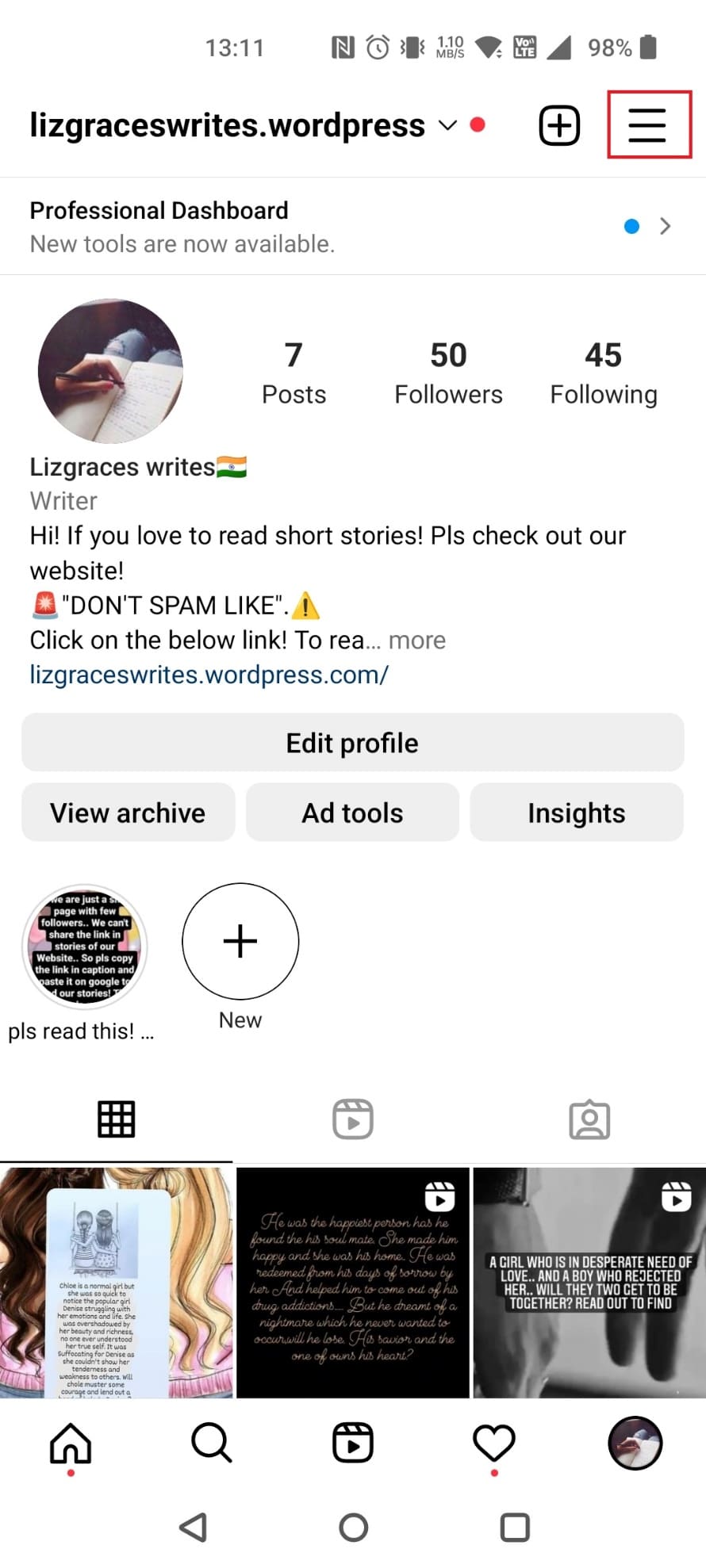
3. Klicka på Din aktivitet.
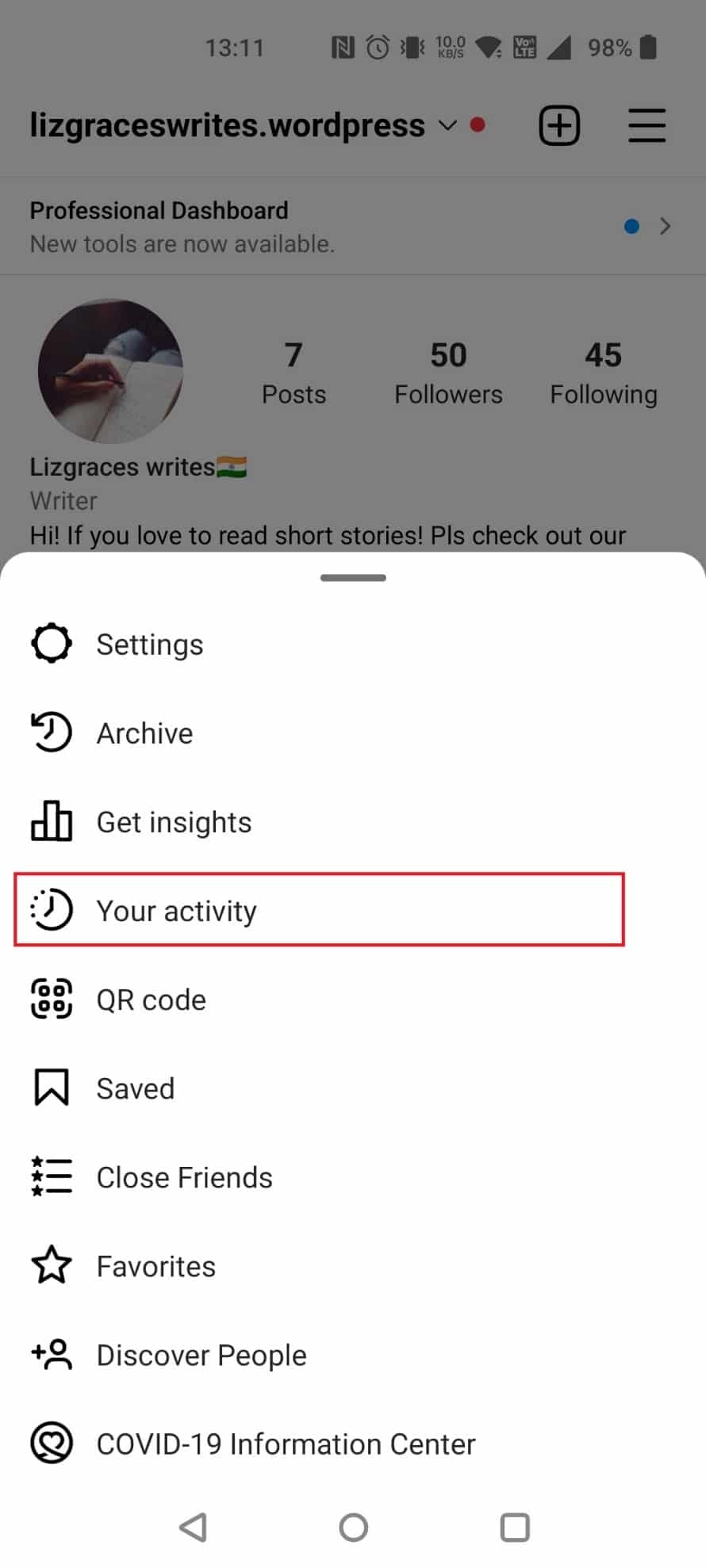
Här kan du se historiken för olika kategorier, som Senaste sökningar, Kontohistorik, Interaktioner och många fler.
Hur kan du hitta raderad historik på Instagram?
Följ stegen nedan för hur du ser raderad sökhistorik på Instagram:
1. Besök Instagram Logga in sida i din webbläsare och logga in på ditt konto.
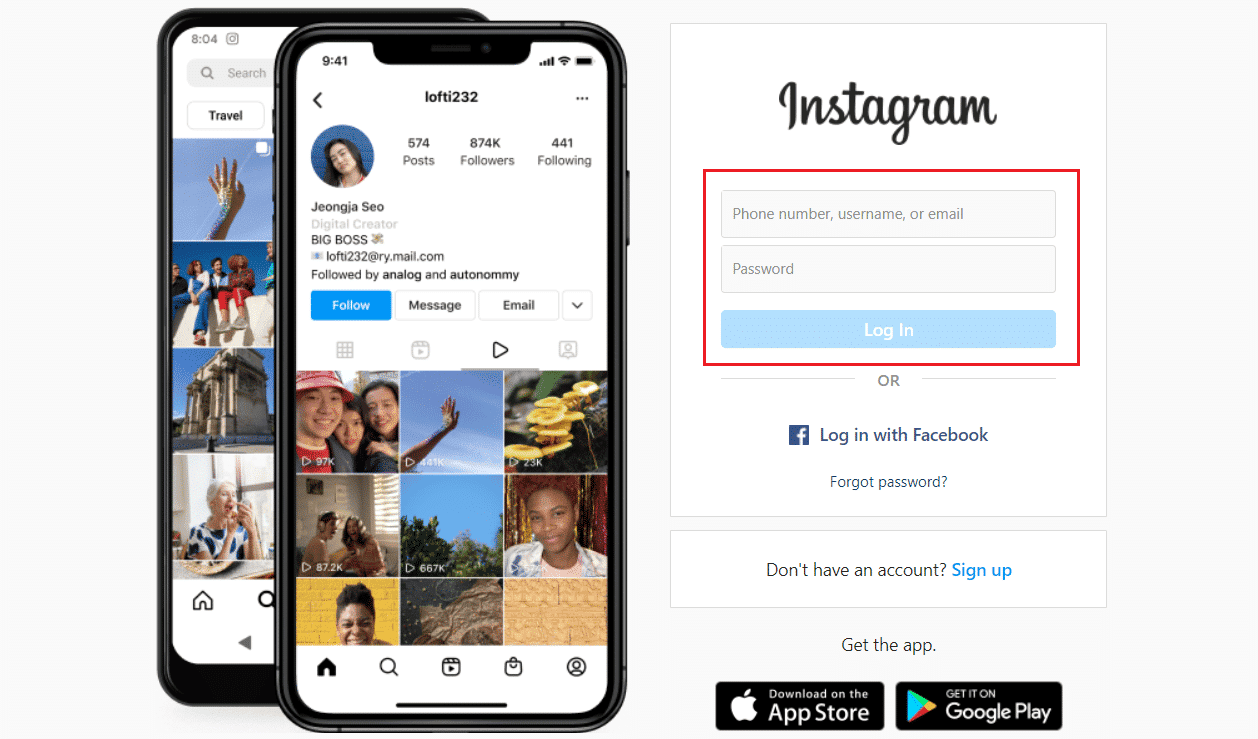
2. Klicka på profilikonen > Profilalternativ.
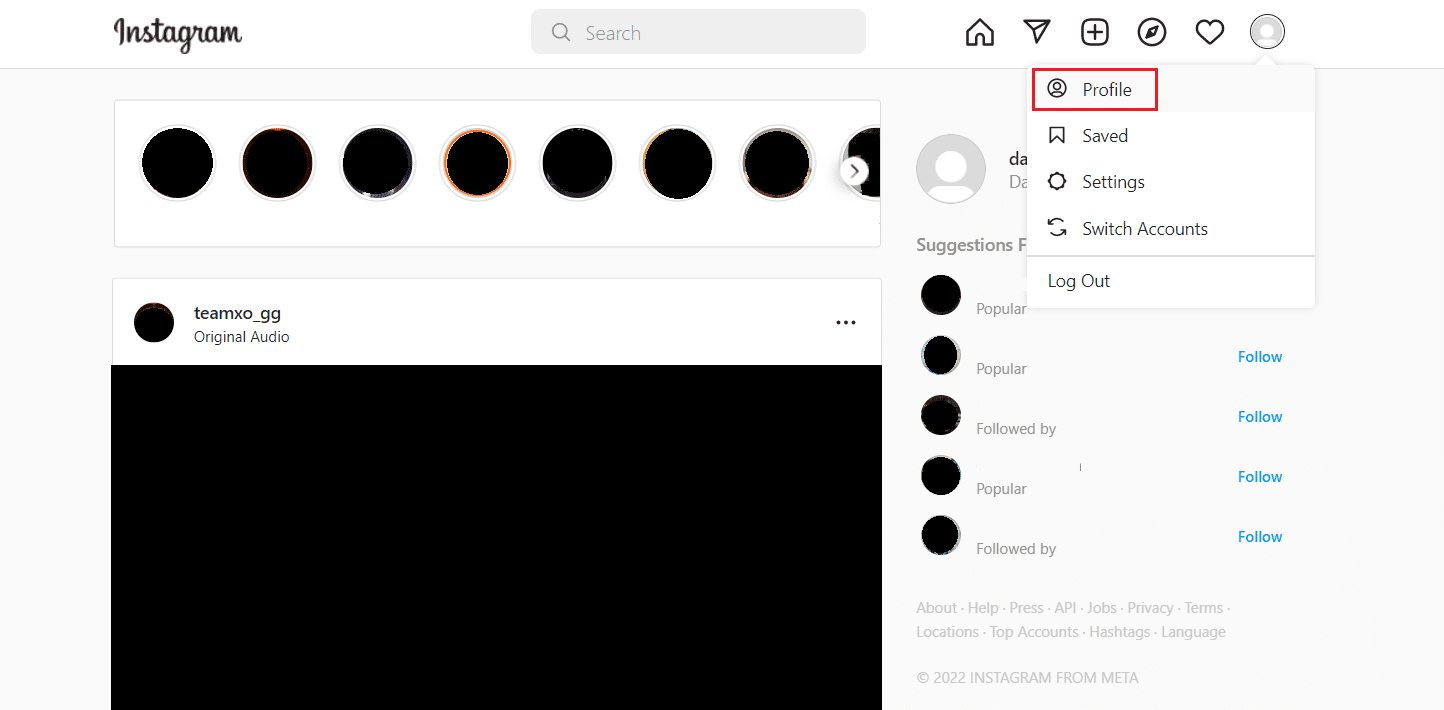
3. Klicka på Redigera profil.
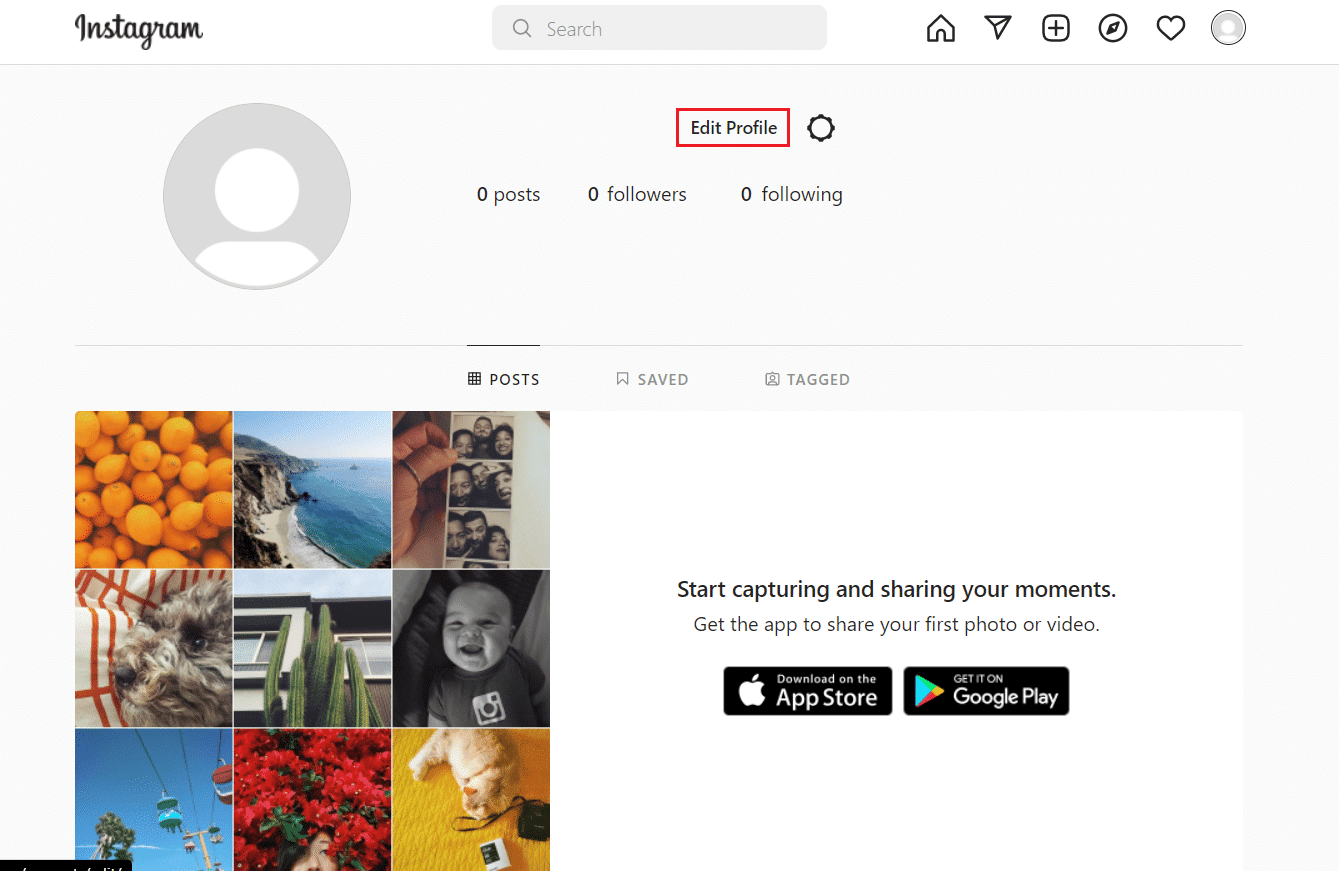
4. Välj alternativet Sekretess och säkerhet.
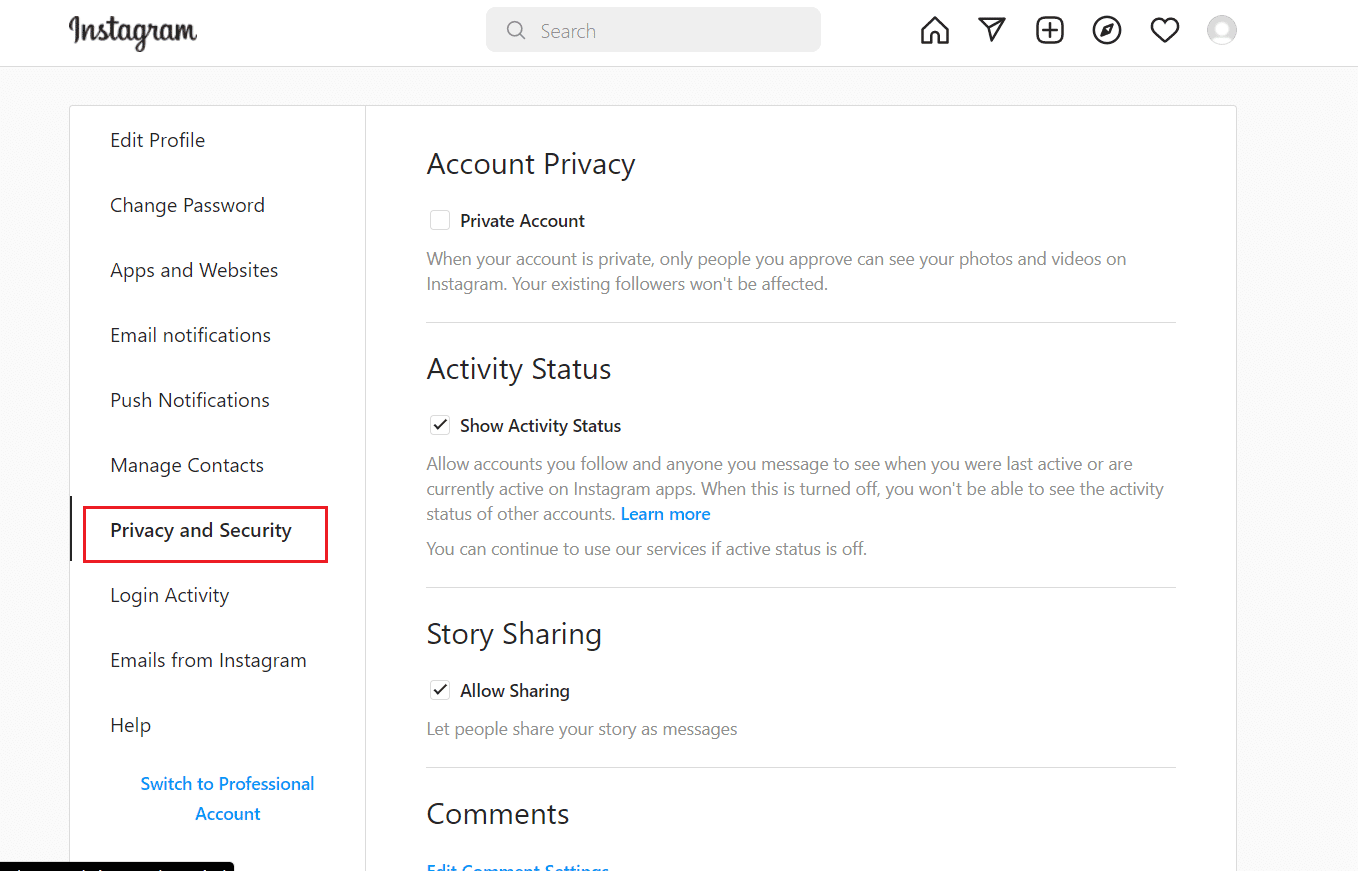
5. Under menyn Sekretess och säkerhet, hitta avsnittet Datanedladdning och klicka på alternativet Begär nedladdning.
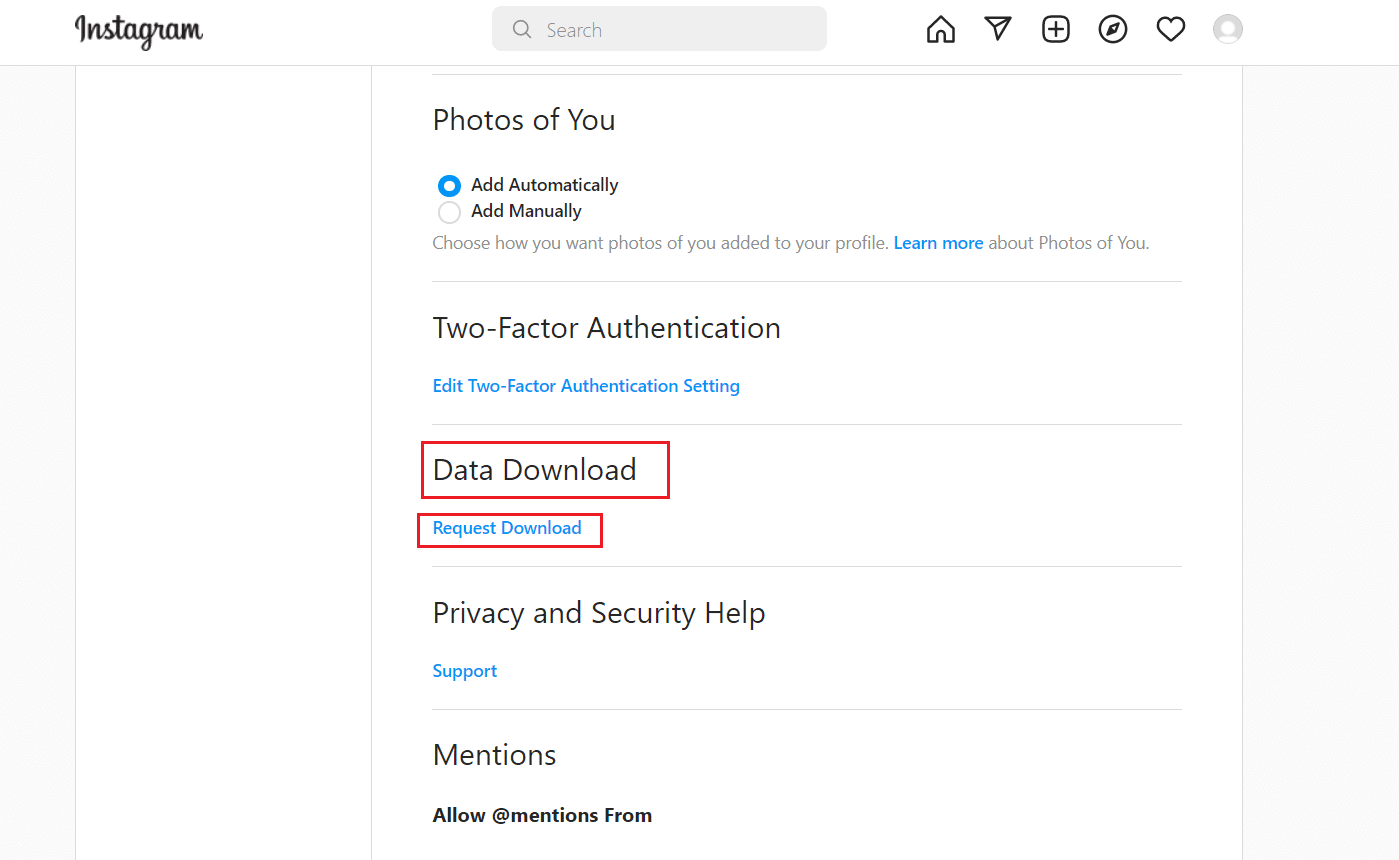
6. Ange din e-postadress och välj HTML eller JSON enligt dina önskemål under avsnittet Informationsformat.
7. Klicka på Nästa.
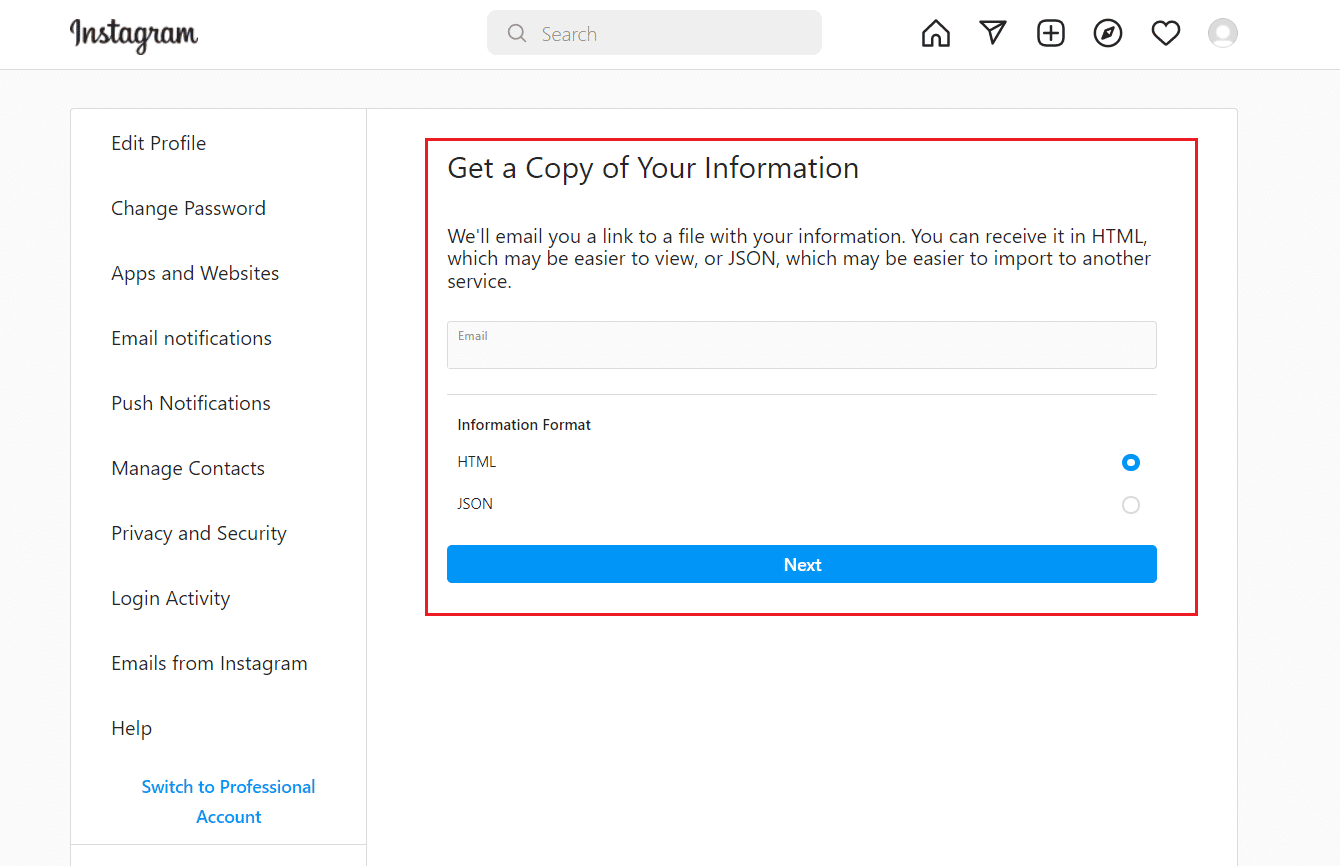
8. Ange ditt lösenord och klicka på knappen Begär nedladdning.
9. Vänta tills Instagram-e-post visas i din angivna e-post.
Obs! Det kan ta 14 dagar att få återställningsmeddelandet.
10. Öppna e-post som skickats till dig av Instagram med titeln Din Instagram-information och klicka på alternativet Ladda ner information.
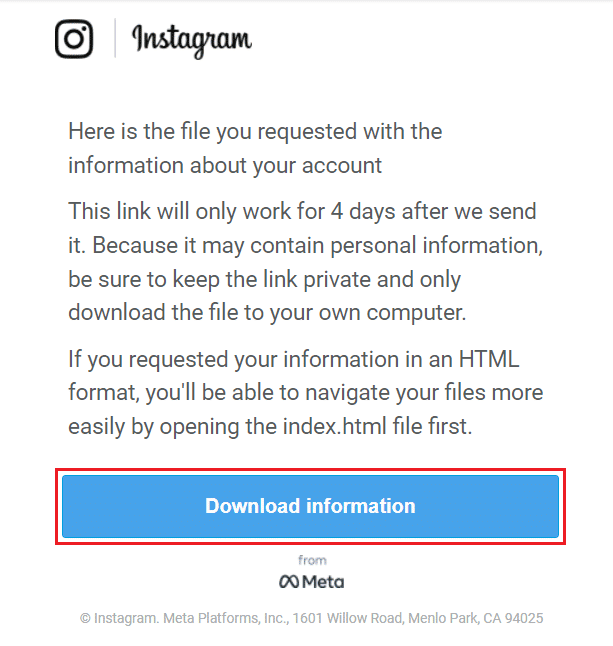
11. Efter att ha omdirigerats till inloggningssidan anger du dina kontouppgifter och klickar på Logga in.
12. Klicka på alternativet Ladda ner information för att ladda ner zip-filen.

13. Packa upp den nedladdade filen med 7-zip eller WinRAR på önskad plats.
14. Öppna den extraherade mappen och sök efter mappen recent_searches.
15A. Om meddelandefilen är i HTML-format dubbelklickar du på den så öppnas den i din standardwebbläsare.
15B. Om meddelandefilen är i JSON-format, högerklicka på den, välj Öppna med och välj din standardwebbläsare.
Här kan du se alla raderade och senaste sökningar.
Hur kan du slå upp raderad historik?
Följ stegen nedan för hur du ser raderad sökhistorik på Instagram.
1. Logga in på din Instagram-konto i din webbläsare.
2. Klicka på profilikonen och välj Profil > Redigera profil > Sekretess och säkerhet > Begär nedladdning.
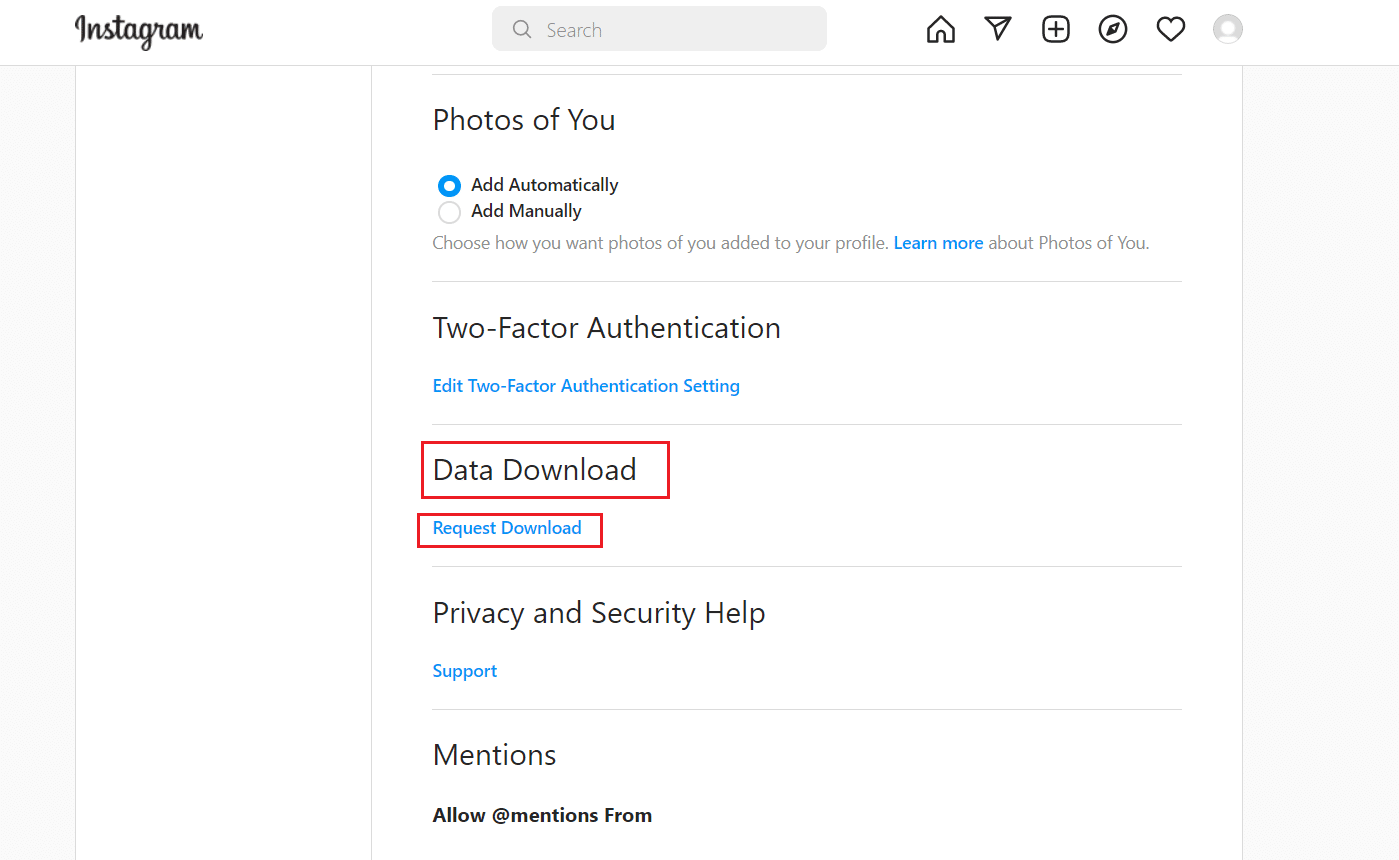
3. Ange din e-postadress och välj HTML eller JSON. Klicka på Nästa.
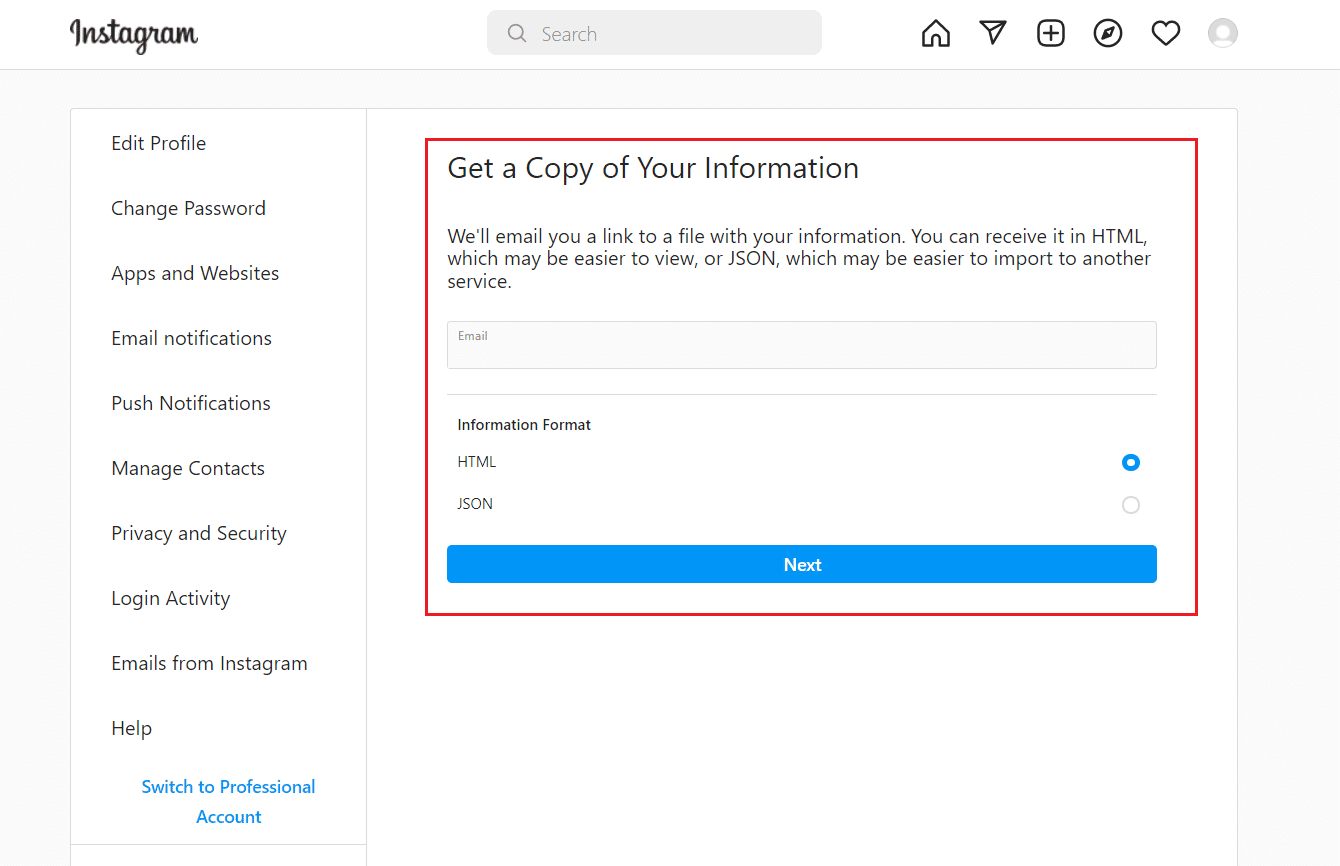
4. Ange ditt lösenord och klicka på knappen Begär nedladdning.
5. Vänta och öppna e-postmeddelandet som skickats till dig av Instagram med titeln Din Instagram-information och klicka på Ladda ner information.
Obs! Det kan ta 14 dagar att få återställningsmeddelandet.
6. Efter att ha omdirigerats till inloggningssidan, logga in på ditt konto.
7. Klicka på nedladdningsinformationen och packa upp den nedladdade filen med 7-zip eller WinRAR på önskad plats.
8. Sök efter mappen recent_searches i den extraherade mappen.
9A. Om meddelandefilen är i HTML-format, dubbelklicka på den och öppna den i din standardwebbläsare.
9B. Om meddelandefilen är i JSON-format, högerklicka på den, välj Öppna med och välj din standardwebbläsare.
Så här kan du slå upp raderad historik på Instagram.
Hur kan du kontrollera någons sökhistorik på Instagram?
Följ stegen nedan för att kontrollera någons sökhistorik på Instagram:
1. Logga in på din Instagram-konto i en webbläsare.
2. Klicka på profilikonen och välj Profil > Redigera profil > Sekretess och säkerhet > Begär nedladdning.
3. Ange din e-postadress och välj HTML eller JSON. Klicka på Nästa.
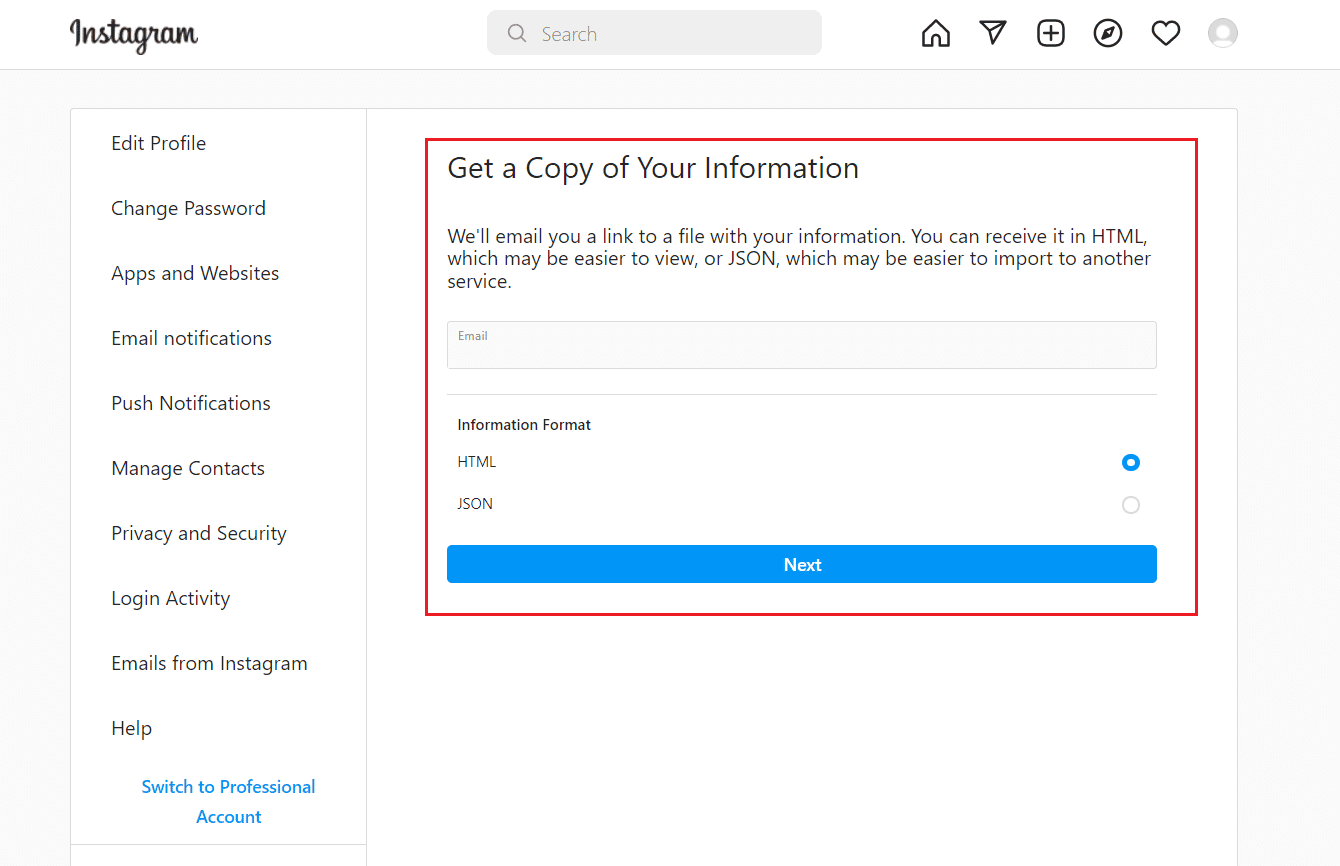
4. Ange ditt lösenord och klicka på Begär nedladdning.
5. Öppna e-postmeddelandet som skickats till dig av Instagram och klicka på Ladda ner information.
Obs! Det kan ta 14 dagar att få återställningsmeddelandet.
6. Logga in på ditt Instagram-konto på den omdirigerade sidan.
7. Klicka på Ladda ner information och extrahera den nedladdade filen med 7-zip eller WinRAR på önskad plats.

8. Leta upp mappen recent_searches i den extraherade mappen.
9A. Om meddelandefilen är i HTML-format, dubbelklicka på den och öppna den i din standardwebbläsare.
9B. Om meddelandefilen är i JSON-format högerklickar du på den och väljer Öppna med > valfri webbläsare.
Vad händer om du tar bort en chatt på Instagram?
En chatt och dess innehåll är borta för alltid efter radering.
Kan du hämta borttagna konversationer på Instagram?
Nej, när dina konversationer väl har raderats är de förlorade för alltid.
***
Vi hoppas att du har lärt dig hur du kan se raderad sökhistorik på Instagram eller slå upp raderad historik. Kontakta oss gärna med dina frågor och förslag via kommentarsfältet nedan. Låt oss också veta vilket ämne du vill lära dig om i vår nästa artikel.